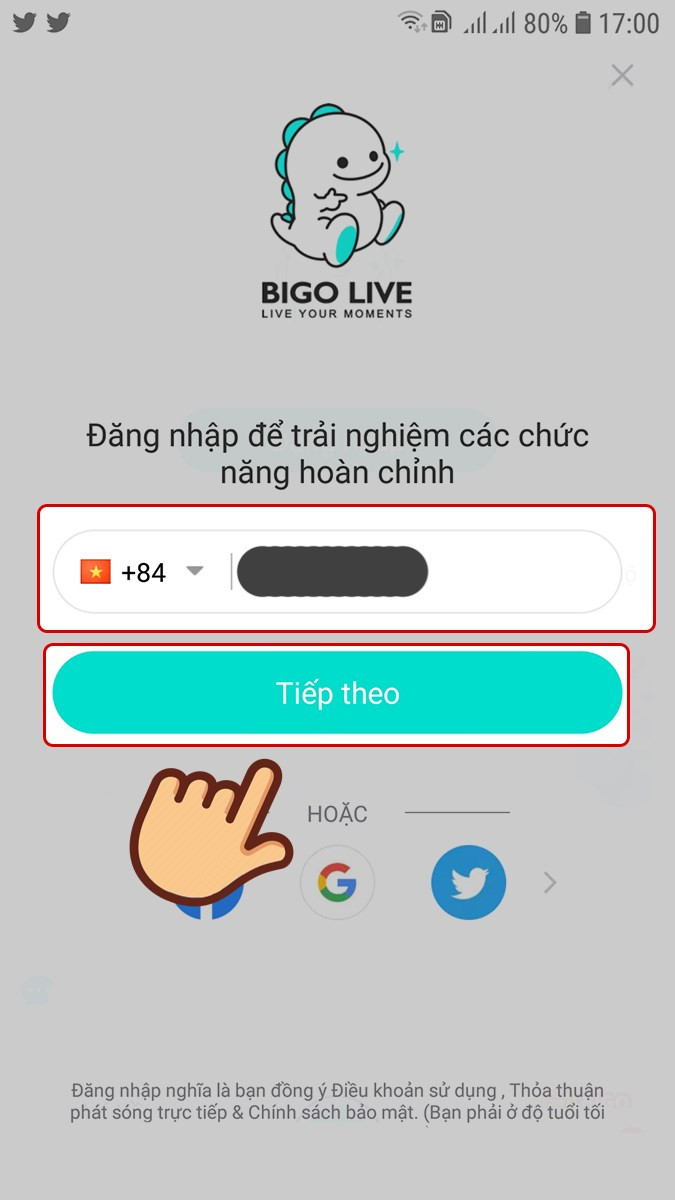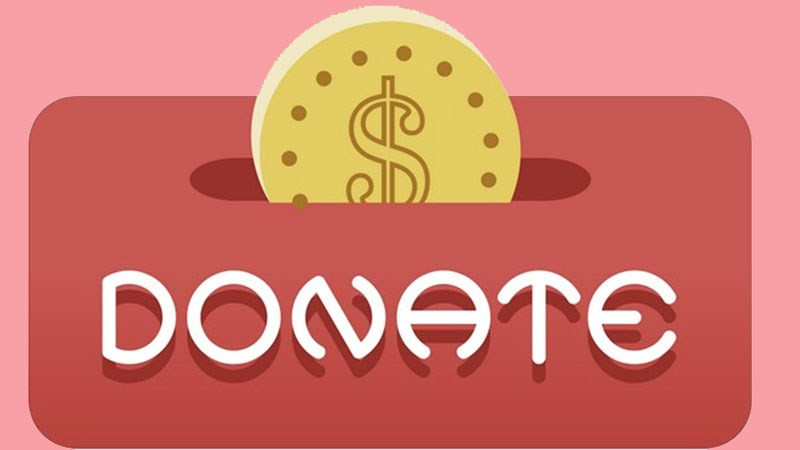Hướng Dẫn Đổi Tên Và Số Điện Thoại Zalo Trên Máy Tính, Điện Thoại
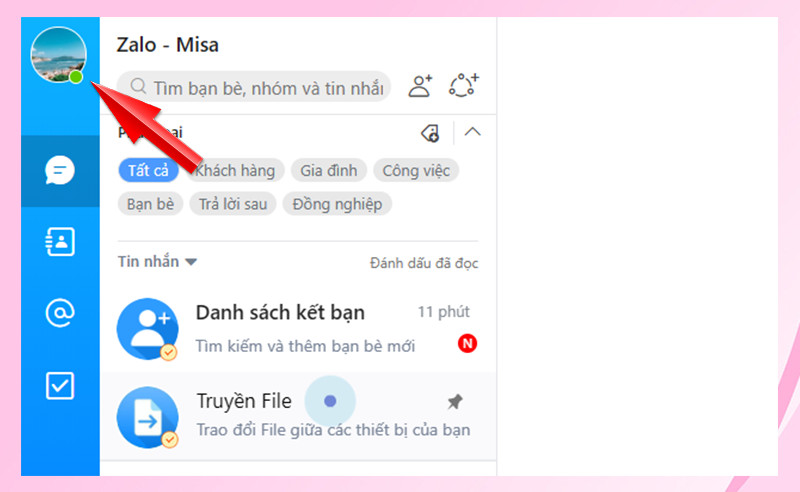
Bạn muốn làm mới tài khoản Zalo của mình bằng cách đổi tên hoặc cập nhật số điện thoại mới? Đừng lo, việc này rất đơn giản và xemtingame.com sẽ hướng dẫn bạn chi tiết cách thực hiện trên cả máy tính và điện thoại.
Đổi Tên Zalo
Việc đổi tên Zalo không bị giới hạn số lần hay thời gian, giúp bạn thoải mái thể hiện cá tính hoặc phục vụ cho công việc, học tập.
Đổi Tên Zalo Trên Máy Tính
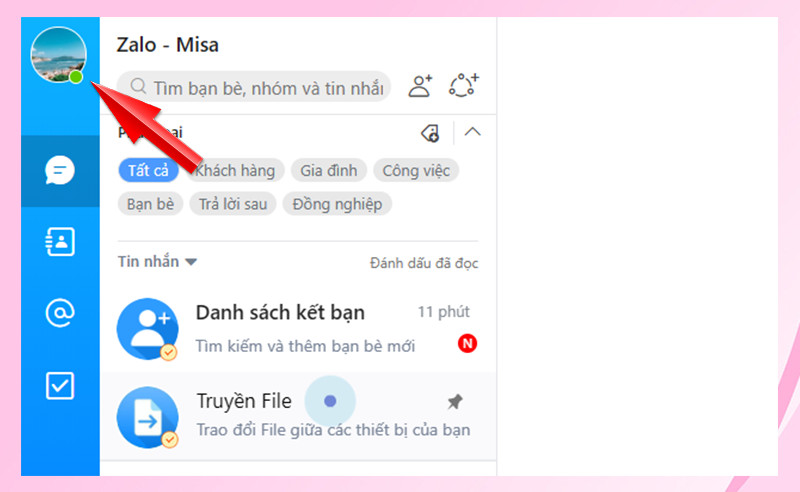 alt text: Đổi tên Zalo trên máy tính – Bước 1
alt text: Đổi tên Zalo trên máy tính – Bước 1
- Đăng nhập Zalo: Mở ứng dụng Zalo trên máy tính và đăng nhập vào tài khoản của bạn.
- Truy cập thông tin cá nhân: Click vào ảnh đại diện của bạn.
- Cập nhật thông tin: Trong cửa sổ hiện ra, chọn “Cập nhật thông tin”.
- Đổi tên: Click vào biểu tượng cây bút bên cạnh tên hiện tại, nhập tên mới bạn muốn sử dụng và nhấn “Cập nhật”.
Đổi Tên Zalo Trên Điện Thoại
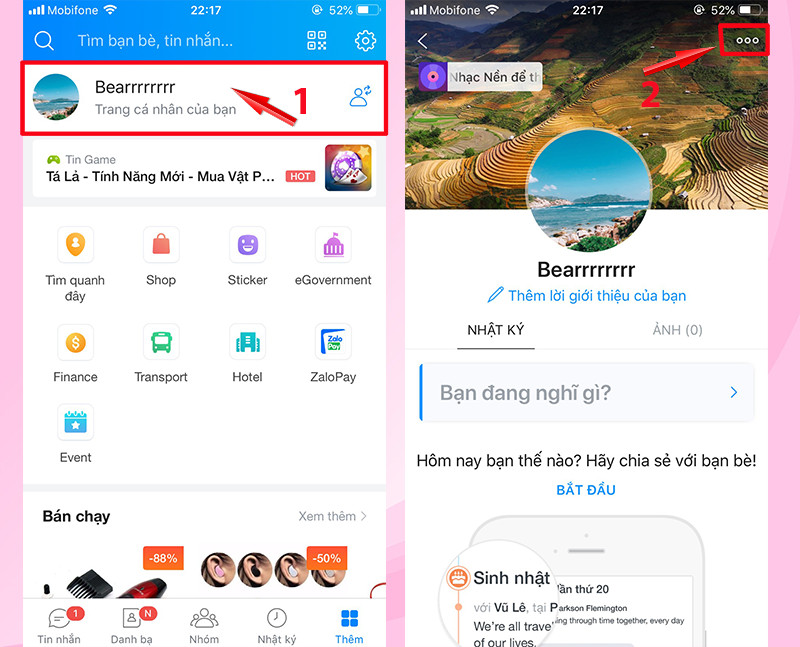 alt text: Đổi tên Zalo trên điện thoại – Bước 2
alt text: Đổi tên Zalo trên điện thoại – Bước 2
- Mở ứng dụng Zalo: Khởi động ứng dụng Zalo trên điện thoại của bạn.
- Vào mục “Thêm”: Ở góc dưới bên phải màn hình, chọn biểu tượng “Thêm”.
- Truy cập trang cá nhân: Chọn ảnh đại diện hoặc tên của bạn để vào trang cá nhân.
- Mở menu tùy chọn: Nhấn vào biểu tượng ba chấm ở góc trên bên phải màn hình.
- Chọn “Thông tin”: Trong menu hiện ra, chọn “Thông tin”.
- Đổi tên: Nhấn “Đổi thông tin”, nhập tên Zalo mới và chọn “Cập nhật”.
Đổi Số Điện Thoại Zalo (Không Mất Tin Nhắn)
Việc đổi số điện thoại Zalo mà không mất tin nhắn chỉ có thể thực hiện trên điện thoại. Điều này giúp bạn bảo vệ tài khoản, dễ dàng lấy lại mật khẩu và thuận tiện liên lạc với bạn bè.
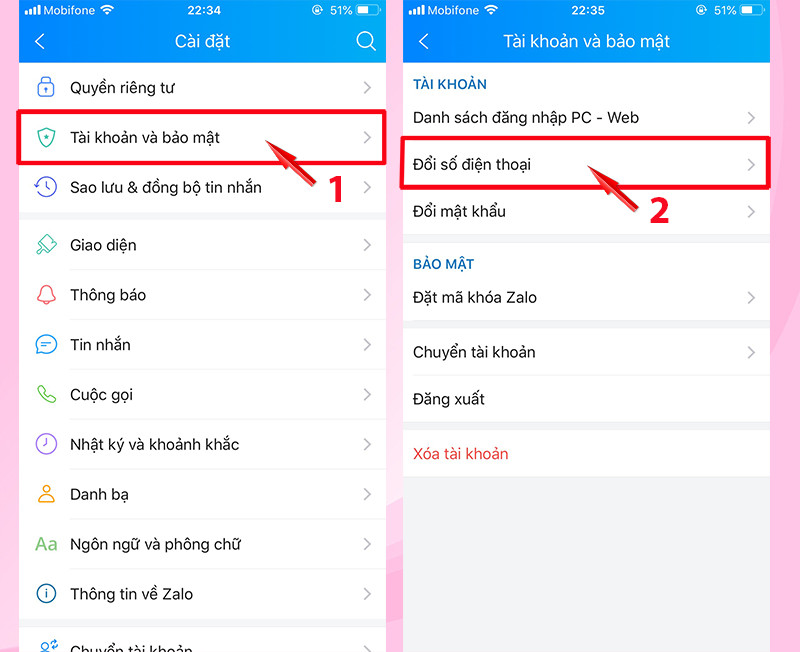 alt text: Đổi số điện thoại Zalo – Bước 2
alt text: Đổi số điện thoại Zalo – Bước 2
- Mở ứng dụng Zalo: Mở ứng dụng Zalo trên điện thoại.
- Vào mục cài đặt: Chọn biểu tượng “Thêm” rồi chọn biểu tượng bánh răng cưa (Cài đặt) ở góc trên bên phải.
- Chọn “Tài khoản và bảo mật”: Trong menu cài đặt, chọn “Tài khoản và bảo mật”.
- Đổi số điện thoại: Chọn “Đổi số điện thoại”.
- Nhập số điện thoại mới: Nhập số điện thoại mới bạn muốn sử dụng và chọn “Tiếp tục”.
- Xác nhận: Nhập mã xác nhận được gửi đến số điện thoại mới và chọn “Tiếp tục”.
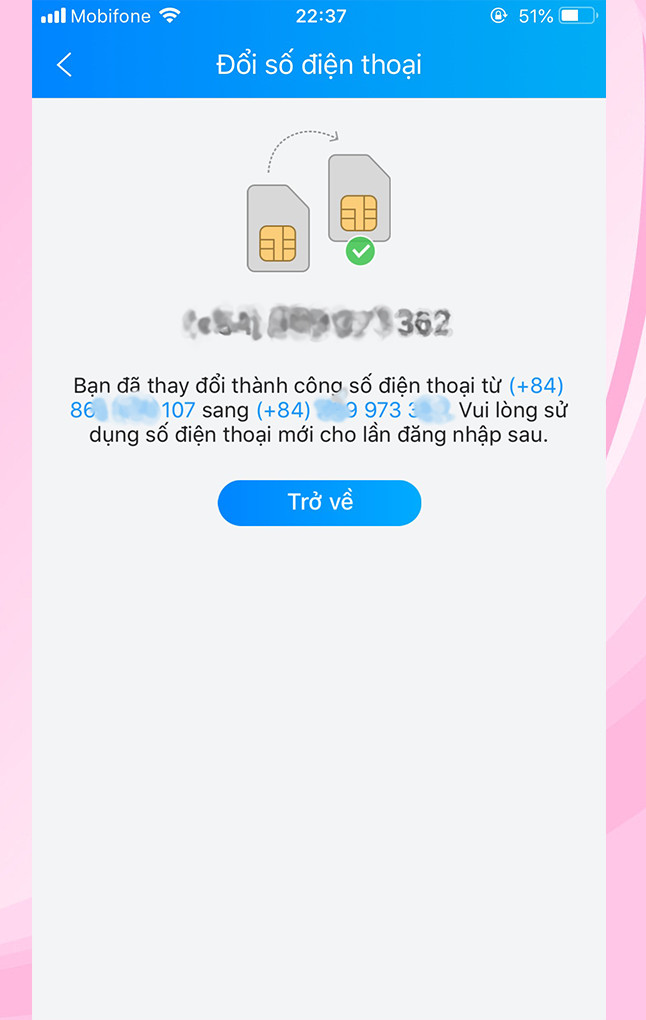 alt text: Đổi số điện thoại Zalo thành công
alt text: Đổi số điện thoại Zalo thành công
Kết Luận
Hy vọng bài viết này đã giúp bạn dễ dàng đổi tên và số điện thoại Zalo. Nếu bạn gặp bất kỳ khó khăn nào, hãy để lại bình luận bên dưới để chúng tôi hỗ trợ. Đừng quên chia sẻ bài viết này với bạn bè nếu thấy hữu ích nhé!